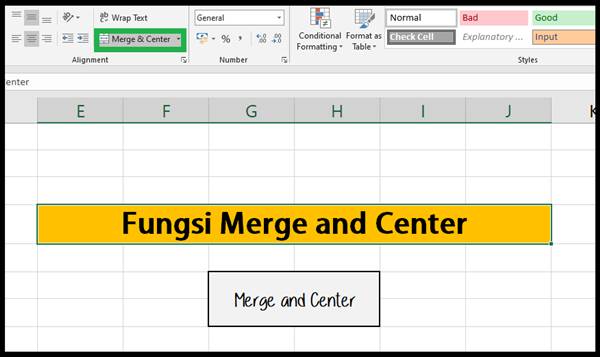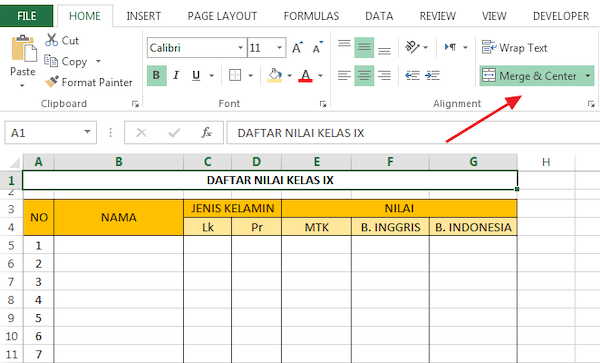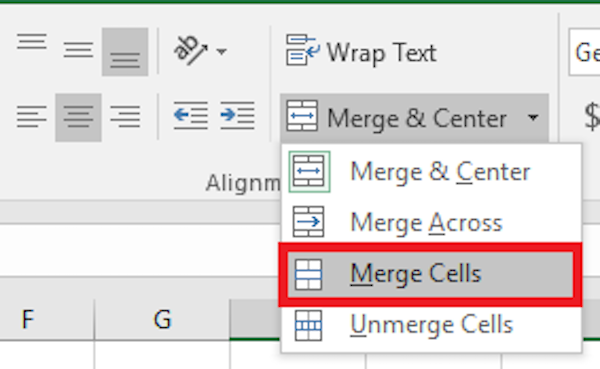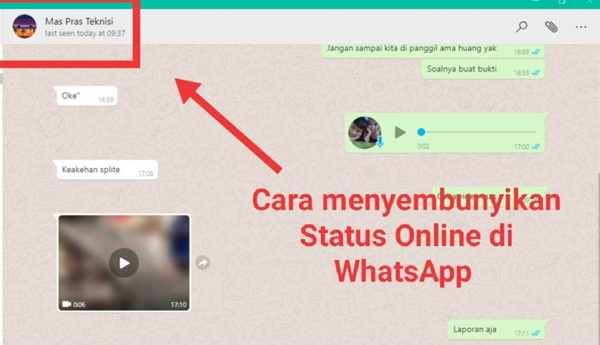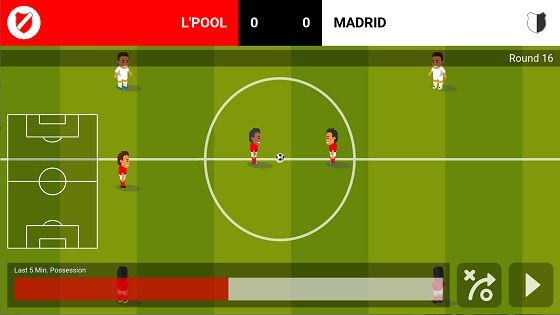Namun ingat, ketika kamu menuliskan data di dalam cell yang diblok, hanya data yang ada di cell sebelah kiri bagian atas yang akan tersisa. Data di cell lain akan terhapus dan kamu harus menuliskan kembali data tersebut.
2. Pilih Fitur Merge Cells
Jika sudah diblok, kamu bisa mengarahkan kursor ke bagian tab menu Home. Disana kamu akan menemukan fitur merge and center yang ada di bagian tengah. Klik fitur tersebut untuk mengaktifkan fungsinya.
Setelah melakukan blok pada cell tersebut, maka kamu bisa mengetahui fungsi merge cell dalam Excel. Cell yang telah diblok dan di merge akan bergabung menjadi satu cell gabungan.
3. Pilihan Fitur Merge
Originally posted 2023-02-13 12:55:56.